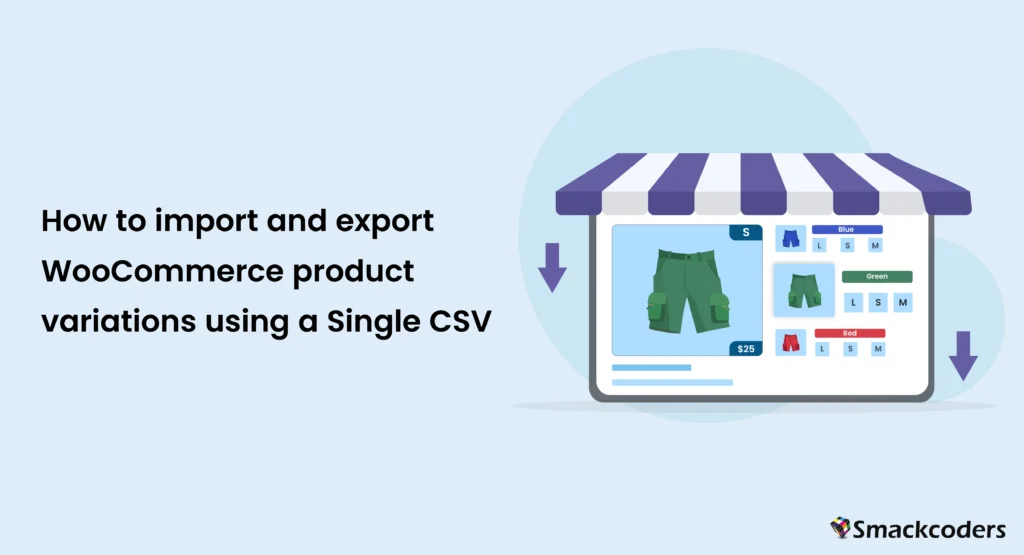
Table of Contents
管理しますウーコマース店舗では取り扱いがよくバリアブル製品これにより、1 つの製品と複数のバリエーション.この課題は、これらのバリエーションとその主要製品を複数のCSVでインポートまたはエクスポートする必要がある場合、特に大量の在庫を扱う場合に発生します。 幸いなことに、WP Ultimate CSV Importerプラグインを使用すると、このプロセスははるかに簡単になります。
このブログ記事では、1つのCSVファイルを使用して、さまざまな商品のWooCommerceバリエーションをインポートおよびエクスポートする方法を紹介します。 製品カタログを更新する場合でも、新しいストアを設定する場合でも、複数のファイルや複雑な構成を処理する手間をかけずに、バリエーションが正しくインポートまたはエクスポートされるようにするための主要な手順について説明します。
WooCommerceのバリエーションをインポートする際の課題
従来、変動する製品とそのバリエーションのインポートは複雑なプロセスになる可能性があります。 以前は、ストアのオーナーは最初に基本製品をインポートし、次に別のインポートでバリエーションを手動でリンクする必要がありました。 これは、複数のCSVファイルを使用し、バリエーションが親製品に適切にリンクされていることを確認するための余分な作業を意味していました。
しかし、WPでは究極のCSVインポーターでは、このプロセス全体が 1 つのインポートに合理化されます。 これにより、時間を節約し、エラーのリスクを減らすことができます。 製品の属性、バリエーション、価格、在庫レベルを一度に管理できるようになり、在庫管理が簡単になりました。
WooCommerce変数製品のバリエーションをインポートするためのステップバイステップガイド
WooCommerce製品とバリエーションのインポート
WP CSVインポーターを使用すると、単一のCSVを使用して、Woocommerceバリエーションを製品と一緒に簡単にインポートできます。 製品とバリエーションに個別のCSVファイルや複数のCSVファイルは必要ありません。 これにより、ユーザーフレンドリーなインポートプロセスが強化されます。
Woocommerceの商品とバリエーションを単一のCSVファイルでインポートする方法を見てみましょう。
ステップ1:最初のステップは、WP Ultimate CSV Importerプラグインをインストールしてアクティブ化することです。 このプラグインは無料版とプレミアム版の両方で利用できますが、製品バリエーションのインポートなどの高度な機能にはプレミアム版が必要です。
ステップ2:Woocommerce製品とそのバリエーションを含むCSVファイルを準備します
CSVファイルでは、任意の数の商品属性を異なる列に個別に指定します。 「複数の CSV インポート」では、複数の属性を 1 つの列に指定し、各属性をパイプライン (|) 記号で区切ります。 ここで、単一のCSVインポートでは、各列の各製品属性を簡単に指定できます。
例えば:
- 親製品SKU:メイン製品の一意の識別子(例:T-Shirt-001)。
- バリエーション SKU: バリエーションごとに固有のSKU(例:Tシャツ-001-S-レッド)。
- 属性: 色、サイズ、素材などの商品属性の列。
- 株価: 各バリエーションの在庫レベルと価格。
この構造により、1つの親製品のすべてのバリエーションを一度に簡単にインポートできます
ステップ3:CSVファイルを準備したら、WP Ultimate CSVインポーターPro->インポート/アップデートに移動してインポートプロセスを開始します
CSV ファイルをアップロードするには、4 つのオプションがあります。 次のいずれかのオプションを選択して、必要な CSV ファイルをアップロードできます。
- デスクトップからファイルをアップロード
- FTP/SFTPを利用する
- 外部URLから
- サーバーからファイルを選択する
ステップ4:CSVファイルをアップロードしたら。 「各レコードのインポート方法」ドロップダウンから、投稿タイプの値として「WooCommerce製品」を選択します。
ステップ5:新規としてインポートする場合は「フレッシュインポート」を選択し、既存のデータを更新する場合は「既存のアイテム」を選択します。 「続行」ボタンを押して続行します。
次の 3 つの重要なマッピング フィールドが必要です。WooCommerceモジュールのインポート.それらは、「コアフィールド」、「製品メタフィールド」、「属性とバリエーション」です。 WPフィールドをCSVヘッダーにマッピングします。 WPフィールドとCSVヘッダーが同じ場合、自動的にマッピングされます。
[属性とバリエーション] セクションでは、CSV で指定した属性の最大数に基づいて属性テンプレートを作成できます。 製品に5つの属性がある場合、各属性に5つのマッピングテンプレートがあります。
ただし、これはビジネスニーズに基づいて簡単にカスタマイズできます。 つまり、追加ボタンをクリックするだけで、任意の数の属性を追加できます。 また、削除ボタンをクリックして、既存の属性テンプレートを削除することもできます。
WP CSV インポーターには、柔軟なマッピングオプションがあります。 ドロップダウンメニューを使用して、WPフィールドとコアフィールドをマッピングするための高度な方法を使用できます。 または、ドラッグアンドドロップ方式でWPフィールドとCSVヘッダーをマップすることもできます。
マッピング後、マッピングテンプレートを保存し、「続行」ボタンをクリックします。
ステップ6:インポートする外部画像がある場合はメディア処理セクションを有効にし、それ以外の場合はさらに先に進みます。
ステップ7:また、インポートと更新を自動プロセスにするようにスケジュールすることもできます。 重複を検出し、インポートをスキップするオプションがあります。 ロールバックオプションを有効にすると、インポート中に問題が発生した場合にインポートが元に戻されます。
「インポート構成セクション」の「インポート」ボタンをクリックして、WordPressにすぐにデータをインポートします。
最後に、「インポートが正常に完了しました」というメッセージが表示されます。 これは、CSV ファイルが正常にインポートされたことを意味します。
ステップ8:WooCommerce -> Productsに移動して、商品とバリエーションのインポートが成功したことを確認します。
可変製品のWooCommerceバリエーションのエクスポート
製品バリエーションのエクスポートはインポートするのと同じくらい簡単で、WP Ultimate CSV Importer を使用するとプロセスが簡単になります。
ステップ1:データタイプを選択する
WP Ultimate CSV Importerダッシュボードで、輸出節。 選ぶWoo Thingsをデータ型として選択し、[続行]をクリックします。
ステップ 2: マッピングテンプレートを選択する
エクスポート ファイルの新しいマッピングを作成するか、既存のマッピング テンプレートを使用して [続行] をクリックします
データのエクスポートに必要なファイル名とファイルの種類を指定します
エクスポートの高度なフィルターまたは条件 (製品カテゴリや在庫状況など) を指定します。
ステップ 3: データをエクスポートする
エクスポート設定が完了したら、輸出.プラグインは、親商品とそれに関連するバリエーションを含む、選択したすべての商品データを含む CSV ファイルを生成します。 すべての商品詳細をエクスポートするか、特定のバリエーションのセットのみをエクスポートするかを選択できます。
エクスポートされたCSVには、属性名、値、価格、SKU、在庫レベルなど、関連するすべてのバリエーションの詳細が含まれるため、必要に応じて簡単に管理または更新できます。
ステップ4:編集して再インポートする(必要な場合)
バリエーションをエクスポートした後、ExcelやGoogleスプレッドシートなどのスプレッドシートプログラムでCSVファイルを編集できます。 在庫レベルの調整や価格の更新などの変更を加えた場合は、上記と同じインポートプロセスを使用して、変更したCSVをWooCommerceに再インポートできます。
この柔軟性により、各製品を個別に手動で更新することなく、数百または数千のバリエーションを一括で更新できます。
WooCommerceバリエーションのインポートとエクスポートのベストプラクティス
バリアブル商品とそのバリエーションのインポートおよびエクスポートプロセスをスムーズにするために、いくつかのベストプラクティスを以下に示します。
- データの整理: CSV ファイルが適切に構造化されており、各バリエーションがそれぞれの行と属性に明確に定義されていることを確認してください。
- 独自のSKUを使用する: 各バリエーションには、競合を回避し、正しいマッピングを確保するために、一意のSKUが必要です。
- フィールドマッピングを慎重に確認する:インポートする前に常にフィールドマッピングを確認して、すべてのデータがWooCommerce製品フィールドと正しく整列していることを確認してください。
- ストアのバックアップ: 大規模なインポートやエクスポートを行う前に、データの損失やエラーを防ぐためにストアをバックアップすることをお勧めします。
- 小さなバッチでテストする: 多数のバリエーションを使用している場合は、まず小さなバッチをインポートして、すべてが正しく設定されていることを確認します。
結論
WooCommerceのバリエーションを管理することは、必ずしも頭痛の種ではありません。 WP Ultimate CSV Importerを使用すると、製品バリエーションのインポートとエクスポートがシームレスなプロセスになります。 1 つの CSV ファイルを使用することで、新製品の作成、既存の製品の更新、分析やバックアップのためのデータのエクスポートなど、さまざまな製品の大規模なインベントリを簡単に処理できます。
適切なセットアップにより、さまざまな製品とバリエーションを簡単に管理でき、時間を節約し、WooCommerceストアをスムーズに運営できます。
